Ограничение на количество одновременно редактируемых документов |
|---|
|
Число сотрудников, которые могут одновременно работать с документами в режиме Редактирование, зависит от лицензии Битрикс24:
Ограничение работает так: Считается уникальная пара Пользователь+Документ. Таких уникальных пар может быть не больше 10. Сообщение о достижении лимита возникает при попытке любого пользователя открыть любой документ, если, например:
Когда пользователи выходят из документа или когда документ закрывается, лимит восстанавливается. Для предотвращения критического зависания (например, если клиентский портал после открытия документа некорректно отвечал на запросы Битрикс24.Документы) производится автоматическое закрытие сессии через 8 часов. |
Настройка работы с документами
Просмотр и редактирование документов Диска может вестись как через внешние службы, так и через встроенный просмотрщик Битрикс24.
- Подключение по протоколу HTTPS с полной цепочкой сертификатов
- Активный лицензионный ключ
- Корректное и синхронизированное с мировым Синхронизированное время важно для совместного редактирования документов. Влияют даже секунды разницы. время на сервере
Через просмотрщик Битрикс24
В основном, работа с файлами ведется через внутренний инструмент просмотра. Файлы форматов pdf, mp3,txt, php, css, html, некоторые видео в формате mp4 и mov, а также изображения всех форматов просматриваются только локально.
Настроить по умолчанию просмотрщик документов в Битрикс24 можно в разделе портала Настройки. В этом случае документы doc, xls, ppt также будут просматриваться и редактироваться локально.
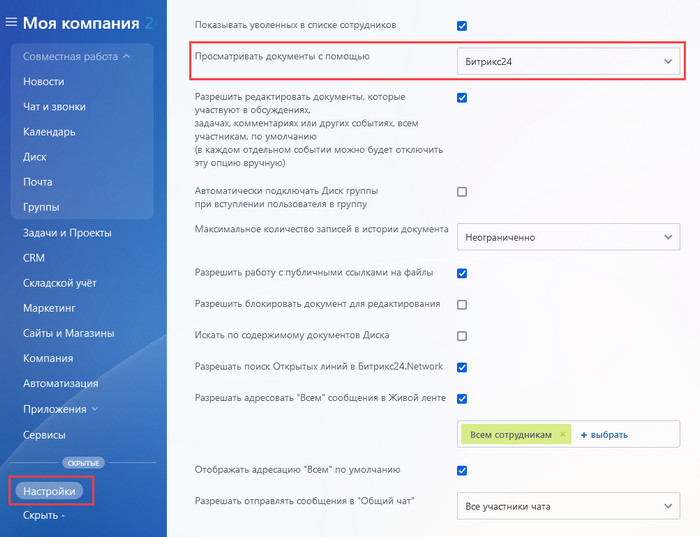
Через Битрикс24.Документы
С версии модуля Диск 21.800.0 появилась возможность работать с документами в новом сервисе с расширенным функционалом совместной работы - Битрикс24.Документы.
Подключить сервис можно в Настройка > Настройки продукта > Настройки модулей > Диск, нажав кнопку ![]() :
:
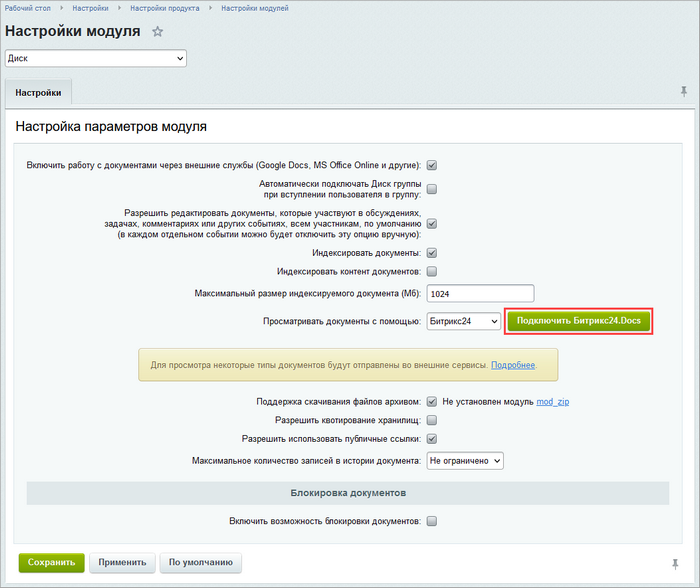
При этом в настройках Главного модуля (Настройка > Настройки продукта > Настройки модулей > Главный модуль) должен быть указан корректный адрес сайта
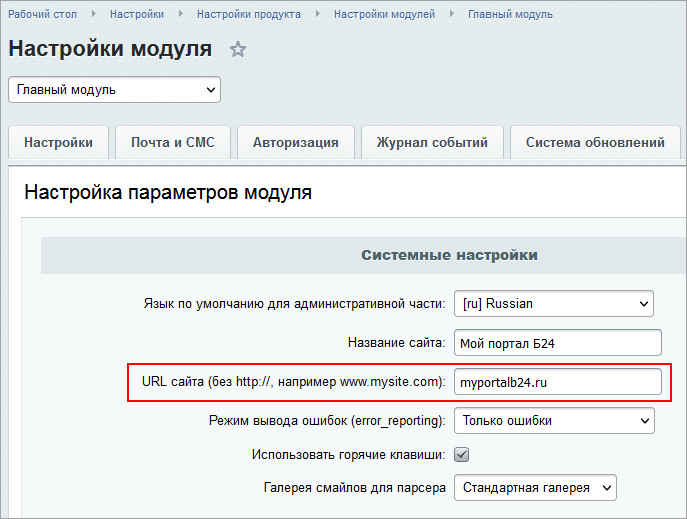 .
.
После этого нужно выбрать сервер и нажать кнопку Зарегистрироваться. После перезагрузки страницы сервис Битрикс24.Документы будет подключен.
и Ваше мнение важно для нас